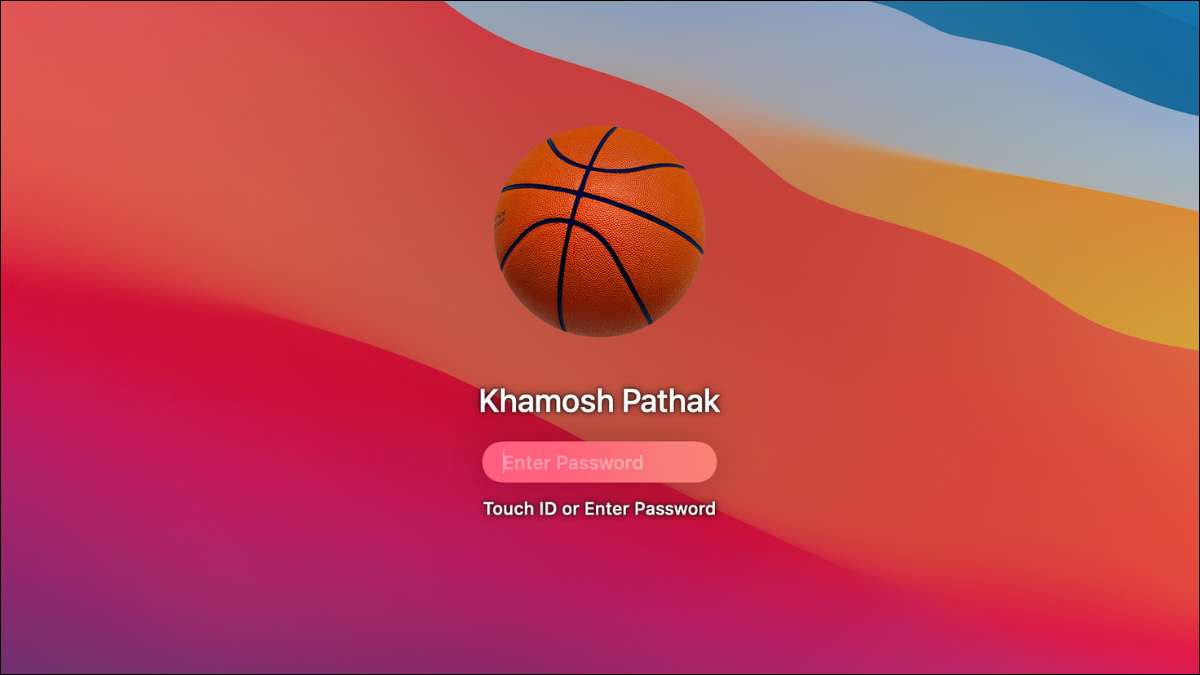 [삼]
보안상의 이유로 계정 암호를 주기적으로 변경해야하며 Mac은 예외가 아닙니다. 다행스럽게도 몇 번의 클릭만으로 Mac에서 암호를 변경할 수 있습니다.
[삼]
암호를 변경하는 동안 길고 고유 한 것을 사용하는지 확인하십시오. Mac의 로그인 암호는 Apple ID와 같지 않으므로 여기에서 암호를 재사용하지 않아도됩니다. 도움이 필요하다? 우리 가이드 읽기
강력한 암호를 만듭니다
...에
[삼]
관련된:
강력한 암호를 만드는 방법 (그리고 그것을 기억하십시오)
[삼]
Mac에서 암호를 변경하려면 먼저 현재 암호를 사용하여 잠금을 해제해야합니다. 그런 다음 화면의 왼쪽 상단 모서리에있는 Apple 아이콘을 클릭하고 "시스템 환경 설정"옵션을 선택하십시오.
[삼]
[삼]
보안상의 이유로 계정 암호를 주기적으로 변경해야하며 Mac은 예외가 아닙니다. 다행스럽게도 몇 번의 클릭만으로 Mac에서 암호를 변경할 수 있습니다.
[삼]
암호를 변경하는 동안 길고 고유 한 것을 사용하는지 확인하십시오. Mac의 로그인 암호는 Apple ID와 같지 않으므로 여기에서 암호를 재사용하지 않아도됩니다. 도움이 필요하다? 우리 가이드 읽기
강력한 암호를 만듭니다
...에
[삼]
관련된:
강력한 암호를 만드는 방법 (그리고 그것을 기억하십시오)
[삼]
Mac에서 암호를 변경하려면 먼저 현재 암호를 사용하여 잠금을 해제해야합니다. 그런 다음 화면의 왼쪽 상단 모서리에있는 Apple 아이콘을 클릭하고 "시스템 환경 설정"옵션을 선택하십시오.
[삼]
 [삼]
"사용자 & amp; 그룹 "섹션.
[삼]
[삼]
"사용자 & amp; 그룹 "섹션.
[삼]
 [삼]
사이드 바에서 암호를 변경할 계정을 선택하십시오. "암호"탭에서 사용자 이름 옆에서 "암호 변경"버튼을 클릭하십시오.
[삼]
[삼]
사이드 바에서 암호를 변경할 계정을 선택하십시오. "암호"탭에서 사용자 이름 옆에서 "암호 변경"버튼을 클릭하십시오.
[삼]
 [삼]
팝업에서 이전 암호와 새 암호를 입력 한 다음 새 암호를 다시 확인하십시오. 그런 다음 원하는 경우 힌트를 추가하십시오. 완료되면 "암호 변경"버튼을 클릭하십시오.
[삼]
[삼]
팝업에서 이전 암호와 새 암호를 입력 한 다음 새 암호를 다시 확인하십시오. 그런 다음 원하는 경우 힌트를 추가하십시오. 완료되면 "암호 변경"버튼을 클릭하십시오.
[삼]
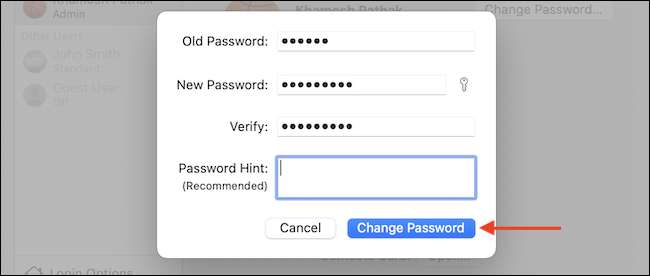 [삼]
팝업이 사라지고 암호가 변경됩니다.
[삼]
당신이 사용하는 경우
iCloud.
Mac을 사용하면 Mac에서 iCloud 서비스를 사용하여 계속하려면 Mac 암호를 확인해야한다는 알림이 표시됩니다. 알림을 클릭하여 시스템 환경 설정에서 Apple ID 섹션을 엽니 다. 여기서 iCloud를 사용하여 Apple ID 암호와 MAC 암호를 입력하십시오.
[삼]
[삼]
팝업이 사라지고 암호가 변경됩니다.
[삼]
당신이 사용하는 경우
iCloud.
Mac을 사용하면 Mac에서 iCloud 서비스를 사용하여 계속하려면 Mac 암호를 확인해야한다는 알림이 표시됩니다. 알림을 클릭하여 시스템 환경 설정에서 Apple ID 섹션을 엽니 다. 여기서 iCloud를 사용하여 Apple ID 암호와 MAC 암호를 입력하십시오.
[삼]
 [삼]
이제 MAC 암호를 변경 했으므로 시스템 환경 설정 창의 왼쪽 상단 모서리에있는 빨간색 닫기 버튼을 클릭하여 응용 프로그램을 안전하게 종료합니다.
[삼]
[삼]
이제 MAC 암호를 변경 했으므로 시스템 환경 설정 창의 왼쪽 상단 모서리에있는 빨간색 닫기 버튼을 클릭하여 응용 프로그램을 안전하게 종료합니다.
[삼]
 [삼]
암호를 변경할 때마다 다음 단계를 반복하십시오. 당신은 고려를 할 것입니다
암호 관리자를 사용합니다
이러한 변경 사항을 추적합니다.
[삼]
비밀번호를 잊어 버리고 Mac에 로그인 할 수 없습니까? 걱정하지 마세요, 당신은 여전히 할 수 있습니다
비밀번호를 재설정
별도의 사용자 계정을 사용하거나 Apple ID 복구를 사용하십시오!
[삼]
관련된:
Mac의 비밀번호를 잊어 버린 경우 어떻게해야합니까?
[삼]
암호를 변경할 때마다 다음 단계를 반복하십시오. 당신은 고려를 할 것입니다
암호 관리자를 사용합니다
이러한 변경 사항을 추적합니다.
[삼]
비밀번호를 잊어 버리고 Mac에 로그인 할 수 없습니까? 걱정하지 마세요, 당신은 여전히 할 수 있습니다
비밀번호를 재설정
별도의 사용자 계정을 사용하거나 Apple ID 복구를 사용하십시오!
[삼]
관련된:
Mac의 비밀번호를 잊어 버린 경우 어떻게해야합니까?







